360驱动大师如何打开驱动备份目录? 360驱动大师中驱动备份目录的打开方法是什么?最近,很多朋友在使用360驱动大师时需要打开驱动备份目录,但不知道如何操作。首先点击软件右上角的倒三角按钮,然后选择设置选项,然后点击打开目录。接下来本站就带大家详细了解如何打开360驱动大师中的驱动备份目录。
360驱动大师打开驱动备份目录方法:
1、双击打开软件,点击右上角倒三角按钮。
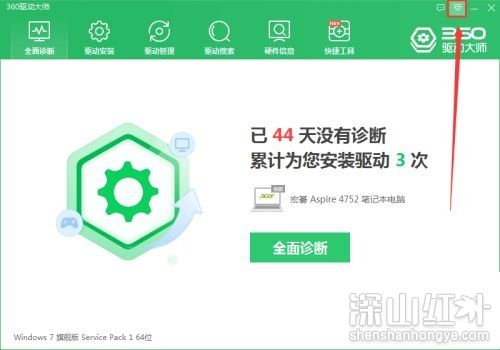
2. 然后单击下面选项列表中的“设置”。
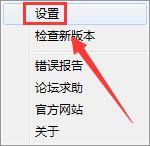
3. 在打开的窗口界面中,单击“打开目录”按钮。
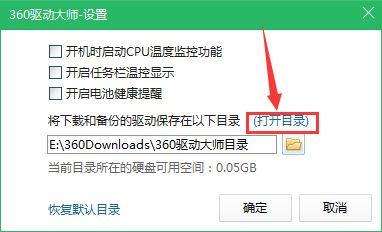
4. 这将打开驱动程序的备份目录。
分享到: